क्या आप विंडोज 2012 पर रेडियस सर्वर इंस्टॉलेशन करना सीखना चाहेंगे? इस ट्यूटोरियल में, हम आपको विंडोज सर्वर पर रेडियस सेवा को इंस्टॉल और कॉन्फ़िगर करने का तरीका दिखाने जा रहे हैं।
• Windows 2012 R2
• नेटवर्क नीति और एक्सेस सर्विस
हमारे उदाहरण में, त्रिज्या सर्वर आईपी पते 192.168.0.50 का उपयोग करता है।
हमारे उदाहरण में, एक नेटवर्क स्विच आईपी पते 192.168.0.10 का उपयोग करता है।
हमारे उदाहरण में, विंडोज 10 चलाने वाला डेस्कटॉप आईपी एड्रेस 192.168.0.20 का उपयोग करता है।
नेटवर्क स्विच और डेस्कटॉप दोनों ही रेडियस डेटाबेस पर प्रमाणित करना चाहते हैं।
विंडोज प्लेलिस्ट:
इस पृष्ठ पर, हम विंडोज इंस्टॉलेशन से संबंधित वीडियो की सूची तक त्वरित पहुंच प्रदान करते हैं।
FKIT नाम के हमारे यूट्यूब चैनल की सदस्यता लेना न भूलें।
विंडोज संबंधित ट्यूटोरियल:
इस पृष्ठ पर, हम विंडोज से संबंधित ट्यूटोरियल की एक सूची के लिए त्वरित पहुंच प्रदान करते हैं।
ट्यूटोरियल - विंडोज पर त्रिज्या सर्वर स्थापना
सर्वर मैनेजर एप्लीकेशन खोलें।
मैनेज मेनू तक पहुंचें और ऐड भूमिकाओं और सुविधाओं पर क्लिक करें।

सर्वर भूमिकाओं स्क्रीन तक पहुंचें, नेटवर्क नीति और एक्सेस सेवा विकल्प का चयन करें।
अगले बटन पर क्लिक करें।

निम्नलिखित स्क्रीन पर, ऐड फीचर्स बटन पर क्लिक करें।

रोल सर्विस स्क्रीन पर, अगले बटन पर क्लिक करें।

अगली स्क्रीन पर इंस्टॉल बटन पर क्लिक करें।

आपने विंडोज 2012 पर रेडियस सर्वर इंस्टॉलेशन खत्म कर दिया है।
ट्यूटोरियल त्रिज्या सर्वर - सक्रिय निर्देशिका एकीकरण
इसके बाद, आपको त्रिज्या का उपयोग करके प्रमाणित करने के लिए अधिकृत उपयोगकर्ताओं का एक समूह बनाना होगा।
रेडियस-यूजर्स ग्रुप उन यूजर अकाउंट्स को लिस्ट करेगा, जिन्हें रेडियस सर्वर पर प्रमाणित करने की इजाजत है ।
डोमेन नियंत्रक पर, नामित एप्लिकेशन खोलें: सक्रिय निर्देशिका उपयोगकर्ता और कंप्यूटर
उपयोगकर्ताओं के कंटेनर के अंदर एक नया समूह बनाएं।

एक नया समूह बनाएं जिसका नाम: त्रिज्या-उपयोगकर्ता।
इस समूह के सदस्यों को त्रिज्या सर्वर पर प्रमाणित करने की अनुमति दी जाएगी।
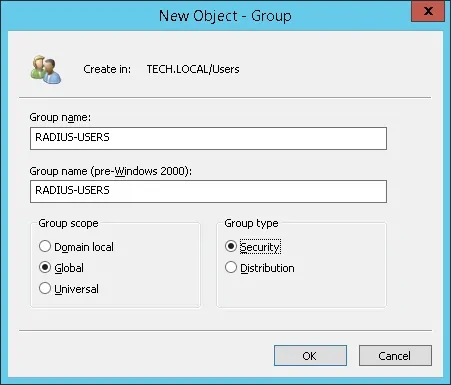
हम अपने कॉन्फ़िगरेशन को परखने के लिए 2 यूजर अकाउंट भी बनाएंगे।
उपयोगकर्ता कंटेनर के अंदर एक नया उपयोगकर्ता खाता बनाएं।

नाम से एक नया उपयोगकर्ता खाता बनाएं: VEGETA
वेगेटा यूजर अकाउंट को रेडियस सर्वर पर प्रमाणित करने की अनुमति होगी।
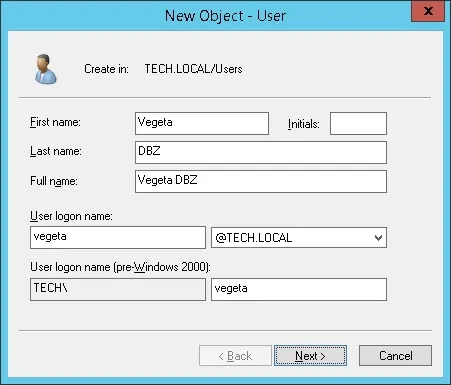
रीजेडे-यूजर्स ग्रुप के सदस्य के रूप में वेगेटा यूजर अकाउंट सेट करें।
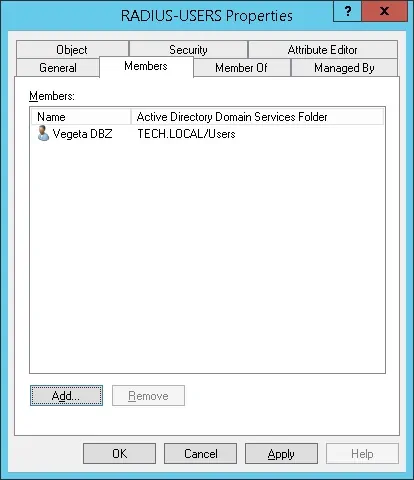
इसके बाद, नाम से एक नया उपयोगकर्ता खाता बनाएं: गोकू
गोकू यूजर अकाउंट रेडियस-यूजर्स ग्रुप का सदस्य नहीं होगा ।
गोकू यूजर अकाउंट को रेडियस सर्वर पर प्रमाणित करने की अनुमति नहीं होगी।
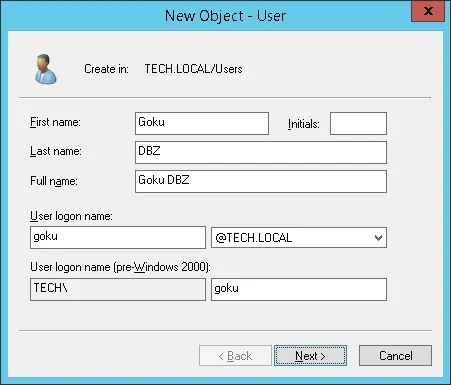
हमारे उदाहरण में, त्रिज्या-उपयोगकर्ताओं के सदस्यों को त्रिज्या सर्वर पर प्रमाणित करने की अनुमति है।
हमारे उदाहरण में, वेजिटा उपयोगकर्ता खाता त्रिज्या-उपयोगकर्ताओं समूह का सदस्य है।
हमारे उदाहरण में, गोकू उपयोगकर्ता खाता त्रिज्या-उपयोगकर्ताओं समूह का सदस्य नहीं है।
आप आवश्यक सक्रिय निर्देशिका विन्यास समाप्त कर दिया है।
ट्यूटोरियल त्रिज्या सर्वर - ग्राहक उपकरणजोड़ें
त्रिज्या सर्वर पर, नाम आवेदन खोलें: नेटवर्क पॉलिसी सर्वर
आपको एक्टिव डायरेक्टरी डेटाबेस पर रेडियस सर्वर को अधिकृत करने की जरूरत है।
एनपीएस (लोकल) पर राइट-क्लिक करें और एक्टिव डायरेक्टरी ऑप्शन में रजिस्टर सर्वर का चयन करें।

कन्फर्मेशन स्क्रीन पर ओके बटन पर क्लिक करें।
इसके बाद, आपको त्रिज्या ग्राहकों को कॉन्फ़िगर करने की आवश्यकता है।
त्रिज्या ग्राहक ऐसे उपकरण हैं जिन्हें त्रिज्या सर्वर से प्रमाणीकरण का अनुरोध करने की अनुमति दी जाएगी।
महत्वपूर्ण! त्रिज्या उपयोगकर्ताओं के साथ त्रिज्या ग्राहकों को भ्रमित न करें।
त्रिज्या ग्राहकों पर सही क्लिक करें फ़ोल्डर और नए विकल्प का चयन करें।
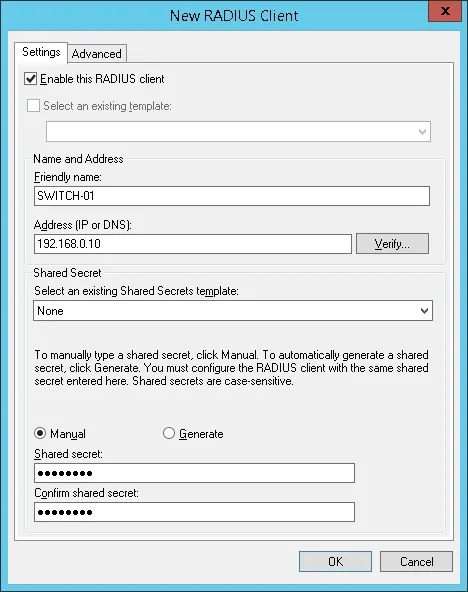
यहां एक ग्राहक का एक उदाहरण है जो सिस्को स्विच को त्रिज्या सर्वर से कनेक्ट करने की अनुमति देता है।
आपको निम्नलिखित विन्यास सेट करने की आवश्यकता है:
• डिवाइस के लिए दोस्ताना नाम।
• डिवाइस आईपी पता
• डिवाइस साझा रहस्य।
साझा रहस्य का उपयोग रेडियस सर्वर का उपयोग करने के लिए डिवाइस को अधिकृत करने के लिए किया जाएगा।
एक और क्लाइंट डिवाइस जोड़ें, अपने डेस्कटॉप का आईपी पता और साझा गुप्त kamisma123 सेट करें।
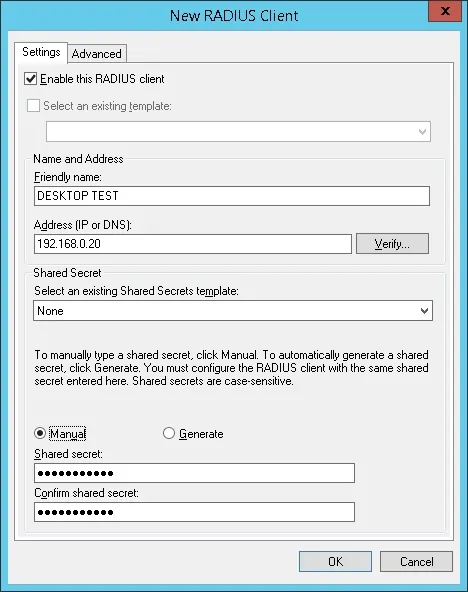
आपने रेडियस क्लाइंट कॉन्फ़िगरेशन खत्म कर दिया है।
ट्यूटोरियल त्रिज्या सर्वर - एक नेटवर्क नीति कॉन्फ़िगर करें
अब, आपको प्रमाणीकरण की अनुमति देने के लिए एक नेटवर्क राजनीति बनाने की आवश्यकता है।
नेटवर्क पॉलिसियों पर सही क्लिक करें फ़ोल्डर और नए विकल्प का चयन करें।
नेटवर्क पॉलिसी में एक नाम दर्ज करें और अगले बटन पर क्लिक करें।

ऐड कंडीशन बटन पर क्लिक करें।
हम रेडियस-एसर्स समूह के सदस्यों को प्रमाणित करने की अनुमति देने जा रहे हैं।
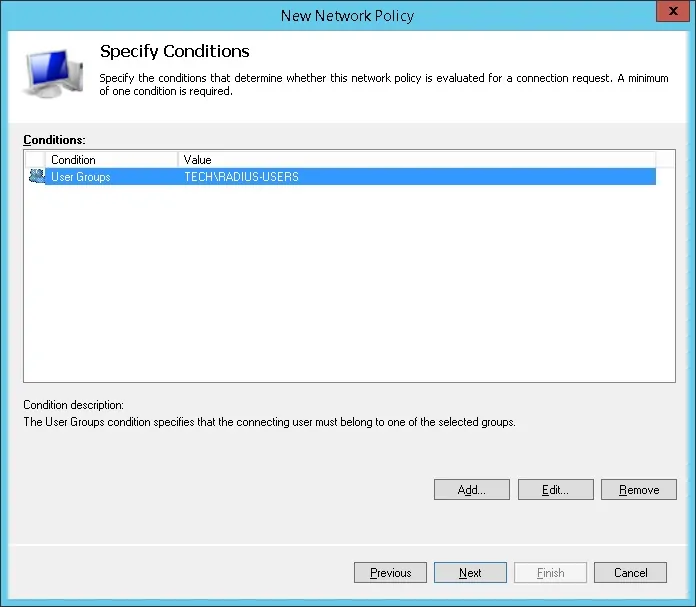
यूजर ग्रुप का ऑप्शन चुनें और ऐड बटन पर क्लिक करें।

ऐड ग्रुप बटन पर क्लिक करें और रेडियस-यूजर्स ग्रुप का पता लगाएं।
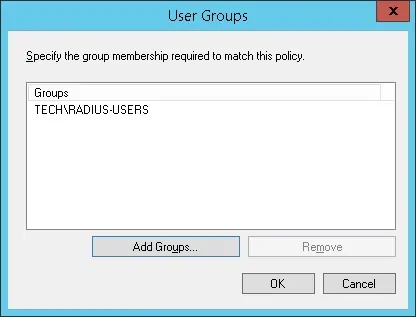
एक्सेस दिए गए विकल्प का चयन करें और अगले बटन पर क्लिक करें।
यह त्रिज्या-उपयोगकर्ताओं समूह के सदस्यों को त्रिज्या सर्वर पर प्रमाणित करने की अनुमति देगा।

ऑथेंटिकेशन मेथड्स स्क्रीन पर अनएन्क्रिप्टेड ऑथेंटिकेशन (पीएपी, SPAP) ऑप्शन का चयन करें।

यदि निम्नलिखित चेतावनी प्रस्तुत की जाती है, तो नो बटन पर क्लिक करें।

रेडियस सर्वर कॉन्फ़िगरेशन सारांश सत्यापित करें और फिनिश बटन पर क्लिक करें।
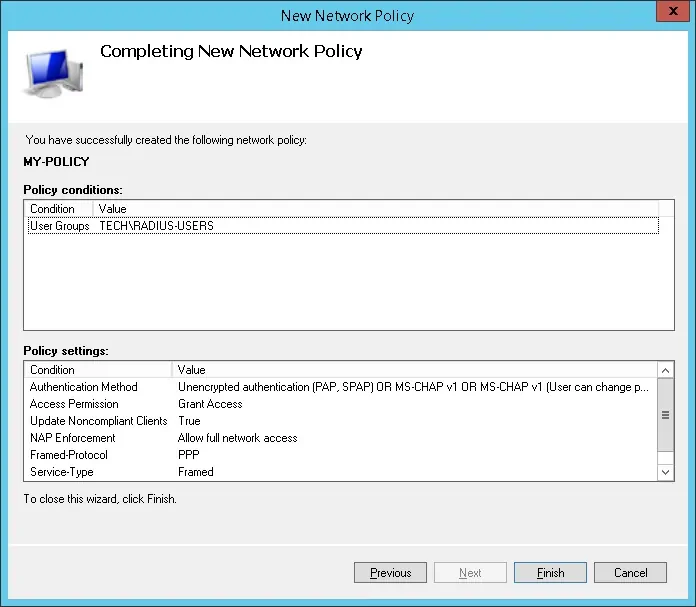
बधाइयाँ! आपने रेडियस सर्वर कॉन्फ़िगरेशन पूरा कर लिया है।
ट्यूटोरियल रेडियस सर्वर - प्रमाणीकरण परीक्षण
एनटीरापिंग सॉफ्टवेयर का उपयोग करके अपने डेस्कटॉप पर अपने त्रिज्या प्रमाणीकरण का परीक्षण करें।
एनटीराडिंग सॉफ्टवेयर चलाने वाले डिवाइस को त्रिज्या सर्वर पर एक रेडियस क्लाइंट के रूप में कॉन्फ़िगर किया जाना चाहिए।
यहां एक त्रिज्या प्रमाणीकरण परीक्षण उदाहरण है।
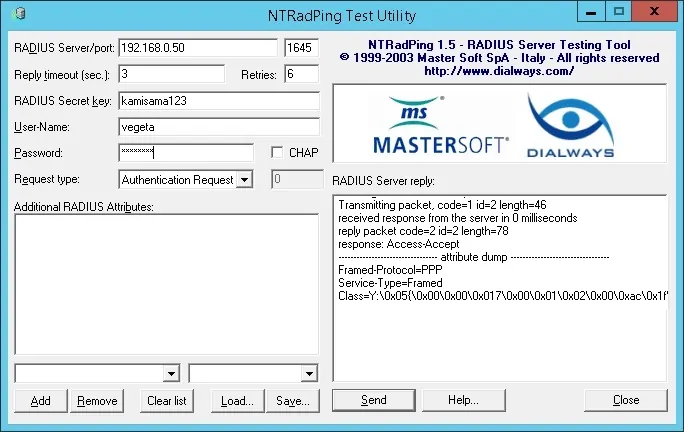
हमारे उदाहरण में, हमने अपने डेस्कटॉप को रेडियस क्लाइंट डिवाइस के रूप में इस्तेमाल किया।
हमारे उदाहरण में, वेगेटा उपयोगकर्ता खाता त्रिज्या सर्वर पर प्रमाणित करने में सक्षम था।
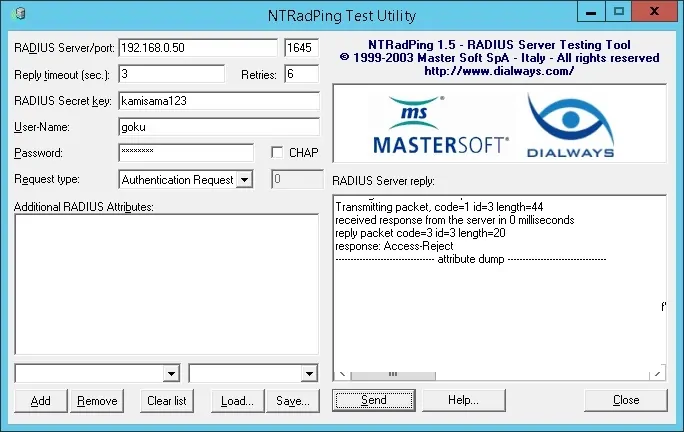
हमारे उदाहरण में, गोकू उपयोगकर्ता खाता त्रिज्या सर्वर पर प्रमाणित करने में सक्षम नहीं था।
गोकू उपयोगकर्ता खाता सक्रिय निर्देशिका में त्रिज्या-उपयोगकर्ताओं समूह का सदस्य नहीं है।

Leave A Comment
You must be logged in to post a comment.